Fix: Грешка на STATUS SYSTEM PROCESSATED грешка в Windows 10
Как да се отървем от грешка на STATUS SYSTEM PROCESS TERMINATED в Windows 10 лаптопи / персонални компютри?
- Изтеглете най-новите актуализации на Windows 10
- Актуализирайте драйверите си
- Премахнете антивирусния софтуер
- Влезте в безопасен режим и премахнете проблемните приложения
- Възстановяване на Windows 10
- Намерете и заменете дефектния хардуер
- Проверете твърдия диск за грешки
Синята грешка на смъртта понякога може да бъде доста проблематична, затова е важно да знаете как да ги поправите. Грешки като STATUS_SYSTEM_PROCESS_TERMINATED могат да бъдат сериозни, затова днес ще ви покажем как да поправите тази грешка в Windows 10.
Как да поправите грешката на STATUS_SYSTEM_PROCESS_TERMINATED
Бързо решение за отстраняване на различни грешки в Windows 10
- Стъпка 1 : Изтеглете този инструмент за сканиране и ремонт на компютъра
- Стъпка 2 : Щракнете върху "Стартиране на сканиране", за да намерите проблеми с Windows, които могат да причиняват грешки в BSOD в Windows 10
- Стъпка 3 : Кликнете върху "Start Repair", за да отстраните всички проблеми (изисква надграждане).
Решение 1 - Изтеглете най-новите актуализации на Windows 10
Подобно на много други операционни системи, Windows 10 има някои проблеми с определен хардуер и софтуер. Обикновено софтуерът или хардуерът не са напълно съвместими с Windows 10 и това понякога може да доведе до поява на грешка в STATUS_SYSTEM_PROCESS_TERMINATED.
За да коригирате този и много други грешки в синия екран на смъртта, препоръчително е да използвате Windows Update, за да изтеглите най-новите Windows 10 кръпки. Microsoft често пуска нови пачове и много от тези корекции осигуряват подобрена сигурност, както и различни поправки, свързани с хардуера и софтуера. Ако искате вашият компютър да е стабилен и без грешки, силно препоръчваме да изтегляте най-новите актуализации на Windows.
Решение 2 - Актуализирайте драйверите си
За да може хардуерът ви да работи с вашата операционна система, трябва да имате инсталирани подходящите драйвери. Ако драйверите ви са остарели или ако съдържат определени грешки, няма да можете да ги използвате и може да получите STATUS_SYSTEM_PROCESS_TERMINATED или друга грешка в синия екран на смъртта. За да разрешите този проблем, се препоръчва да намерите и актуализирате проблемния драйвер. Ако не можете да намерите проблемния драйвер, съветваме ви да актуализирате драйверите за всички основни компоненти, като например дънната ви платка, чипсета, мрежовия адаптер и т.н. Не забравяйте да актуализирате колкото се може повече драйвери, за да разрешите този проблем.
Актуализирането на драйверите ви е доста просто и можете да го направите, като посетите уебсайта на производителя на хардуера и изтеглите най-новите драйвери за вашето устройство. Както вече споменахме, може да се наложи да актуализирате всички драйвери на вашия компютър, за да поправите тази грешка.
Актуализирането на всички драйвери понякога може да отнеме известно време, особено защото трябва да ги намерите и изтеглите един по един. Ако искате бързо да актуализирате всичките си драйвери, можете да използвате този софтуер за актуализиране на драйвери, който сваля всички необходими драйвери само с едно кликване.
Решение 3 - Премахване на антивирусния софтуер
Инсталирането на антивирусен софтуер е важно за вас, но понякога вашият антивирусен софтуер може да предизвика STATUS_SYSTEM_PROCESS_TERMINATED и други грешки в Blue Screen of Death. За да коригирате тази грешка, може да се наложи временно да премахнете всички антивирусни програми от компютъра си. Имайте предвид, че Windows 10 идва с Windows Defender, който работи като антивирусна програма по подразбиране, така че дори да премахнете всички антивирусни програми на трети страни, вашият компютър няма да бъде напълно незащитена.
Трябва да споменем, че деинсталирането на антивирусната програма може да не поправи тази грешка, защото антивирусните програми обикновено оставят определени файлове и записи в системния регистър, след като ги деинсталирате, а понякога и тези файлове могат да предизвикат появата на грешка в BSoD. За да премахнете напълно всички файлове, свързани с вашия антивирусен софтуер, препоръчваме ви да изтеглите специален инструмент за премахване. Много антивирусни компании разполагат с тези инструменти за изтегляне, така че не забравяйте да изтеглите една за вас антивирусна програма.
Решение 4 - Влезте в безопасен режим и премахнете проблемните приложения
Понякога грешките на BSoD са причинени от приложения на трети страни и единственото решение е да се намери и премахне проблемното приложение. За да определите дали софтуерът причинява грешка в STATUS_SYSTEM_PROCESS_TERMINATED, се препоръчва да влезете в безопасен режим. За да влезете в безопасен режим, трябва да направите следното:
- Рестартирайте компютъра няколко пъти по време на зареждането, за да стартирате Automatic Repair. Като алтернатива можете просто да задържите клавиша Shift на клавиатурата си и да натиснете бутона Рестартиране .
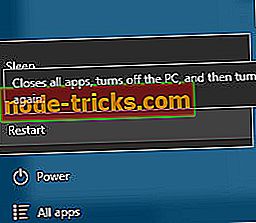
- Изберете Отстраняване на неизправности> Разширени опции> Настройки за стартиране и натиснете бутона Рестартиране .
- Когато компютърът се рестартира, ще видите списък с опции. Натиснете 5 или F5, за да изберете Безопасен режим с мрежа .
Безопасният режим започва само с приложения по подразбиране и драйвери, така че ако проблемът е причинен от софтуер или драйвери на трети страни, не би трябвало да има никакви проблеми в безопасен режим. Ако вашият компютър е стабилен в безопасен режим, сега можете да го използвате, за да намерите и премахнете проблемния софтуер.
Решение 5 - Нулиране на Windows 10
Понякога просто не можете да намерите приложението, което причинява тази грешка, така че е препоръчително да извършите ресет на Windows 10. За да завършите този процес, може да ви е необходима стартираща USB флаш устройство с Windows 10, но също така се препоръчва да създадете резервно копие, тъй като този процес ще изтрие всички файлове от вашето устройство С. За да извършите нулиране на Windows 10, направете следното:
- Рестартирайте компютъра няколко пъти по време на зареждането, за да стартирате Automatic Repair.
- Изберете Отстраняване на неизправности> Нулиране на този компютър> Премахване на всичко . За да завършите тази стъпка, може да се наложи да поставите Windows 10 инсталационния носител, затова бъдете готови да го направите.
- Изберете Само устройството, където е инсталиран Windows> Просто премахнете файловете ми и натиснете бутона Нулиране .
- Следвайте инструкциите, за да завършите нулирането.
След като завършите възстановяването на Windows 10, не инсталирайте никакъв софтуер или драйвери, вместо да тествате компютъра си за известно време. Ако BSoD грешката се появи отново, това означава, че е причинена от вашия хардуер.
Решение 6 - Намерете и заменете дефектния хардуер
Понякога грешката STATUS_SYSTEM_PROCESS_TERMINATED може да бъде причинена от наскоро инсталиран хардуер, особено ако този хардуер не е напълно съвместим с вашия компютър. Ако сте инсталирали нов хардуер, уверете се, че сте го премахнали или подменете и проверете дали това отстранява проблема. Ако грешката продължава да съществува, препоръчваме Ви да извършите подробна проверка на хардуера и да замените дефектния хардуер.
Ако все още имате проблеми с хардуера или просто искате да ги избегнете за в бъдеще, ви препоръчваме да изтеглите този инструмент (100% безопасен и тестван от нас), за да отстраните различни проблеми с компютъра, като хардуерен отказ, но също и файл загуба и злонамерен софтуер.
Решение 7 - Проверете твърдия диск за грешки
Можете също така да използвате друга проста манипулация от вашия компютър, която ще провери вашия твърд диск за грешки. Ето какво трябва да направите:
- На клавиатурата си натиснете "Windows"
- В полето за търсене натиснете „cmd“
- В резултатите ще видите „Команден ред“. Кликнете с десния бутон върху него и изберете „Изпълни като администратор“
- В прозореца на командния ред натиснете въведете следната команда: ' chkdsk / f / r C: ' (C е буквата на драйвера за сканиране. Променете го за нужния ви драйвер).
Ето го. Опитайте го и ни уведомете как сте успели да разрешите този проблем.
STATUS_SYSTEM_PROCESS_TERMINATED грешка може да бъде проблематична, но потребителите съобщават, че са го коригирали чрез актуализиране на Windows 10 или чрез рестартиране на Windows 10. Ако тези решения не работят за вас, не се колебайте да опитате друго решение от тази статия.

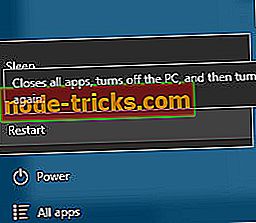






![Conan Exiles няма да започне [FIX]](https://node-tricks.com/img/fix/251/conan-exiles-won-t-launch.jpg)
